- pubblicato da Amy Shao 19/11/25 Ecco l'attesissimo aggiornamento VSDC 10.2: ...
- Ciao, sono Mattea Wharton, una videomaker di viaggi di Seattle. Per tre anni ho ...
- published Amy Shao 6/10/25 L'attesa per qualcosa di nuovo e straordinario è ...
- Questa stagione festiva inaugura nuovi inizi con l'ultimo aggiornamento di VSDC ...
Come creare effetto di riflesso di lente in un video
L’effetto video di riflesso di lente è essenziale per imitare la luce solare, creare un’atmosfera sognante in un video e sottolineare l’aeree o gli oggetti particolari nella scena. Quando è usato correttamente può aiutarvi di ottenere l’aspetto perfetto del film.
In questa guida vi mostreremo come applicare l’effetto di riflesso di lente usando VSDC video editor gratis.
Prima di cominciare scaricate l’ultima versione di VSDC per Windows.
Come aggiungere effetto di riflesso di lente al vostro filmato in VSDC
VSDC porta una serie delle funzioni versatili che vi permette di personalizzare l’effetto di riflesso di lente precisamente alle vostre esigenze. Per assicurarvi che sembra realistico gli sviluppatori hanno incluso i due livelli delle impostazioni: uno - per imitare la fonte della luce desiderata e l’altro - per personalizzare i riflessi che produce.
Senza ulteriori indugi vediamo com’è l’effetto quando è applicato al filmato.
Per cominciare seguite questi passi semplici:
- Lanciate VSDC sul vostro computer e importate il filmato usando il pulsante Importare contenuto nella schermata iniziale.
- Postate il cursore al momento sulla cronologia quando volete che l’effetto apparisca nel video.
- Fate un clic sinistro sul video e passate a Effetti video. Poi scegliete AprireGL - Riflesso di lente
- Nella finestra Impostazioni della posizione dell’oggetto fate un clic su OK.
Questo è la versione predefinita dell’effetto video di riflesso di lente. Quando è applicato noterete una croce piccola nel centro. Usatela per ‘trascinare’ il riflesso e lo muovete intorno la scena e anche fuori il frame per ottenere l’effetto desiderato.
Se siete contenti com’è il vostro video forse volete lasciare l’effetto come è.
Però se volete scoprire le possibilità della personalizzazione continuate a leggere questa guida. Sotto vi mostreremo come cambiare la dimensione del riflesso, la sua intensità, l’angolo della fonte di luce, i toni del colore e molto altro ancora.
Descrizione delle impostazioni dell’effetto di riflesso di lente
Per cominciare fate un doppio clic sul vostro filmato e un clic sinistro sullo strato dell’effetto di riflesso di lente. Scegliete Proprietà dal menù contestuale - la finestra Proprietà scivola dal lato destro.
In questa finestra le impostazioni dell’effetto sono condivisi in quattro gruppi:
- Impostazioni comuni
- Impostazioni per regolare effetto
- Impostazioni della fonte della luce
- Impostazioni dell’effetto
Diamo un’occhiata da vicino a ogni gruppo.
Effetto di riflesso di lente: impostazioni comuni
Impostazioni comuni vi permetteono di aggiungere un titolo allo strato dell’effetto, mettere il momento quando l’effetto apparirà nel video (da secondi o da frame) e la durata dell’effetto (in secondi o in frame).
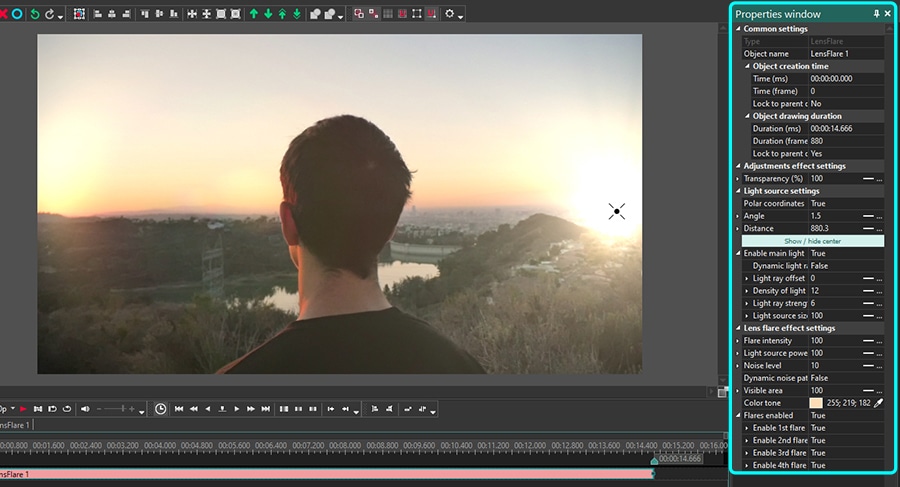
Effetto di riflesso di lente: impostazioni per regolare effetto
Impostazioni per regolare effetto vi permettono di scegliere il livello della trasparenza per l’effetto di riflesso di lente. Potete avere lo stesso livello della trasparenza per tutta la durata dell’effetto o potete farlo crescere/diminuire gradualmente al livello desiderato.
Per l’ultimo il Valore iniziale e il Valore finale del parametro della Trasparenza devono essere diversi. Ad esempio, ecco qui come sarà l’effetto se mettete il Valore iniziale a 100% (non trasparente completamente) e il valore final a 10%:
Effetto di riflesso di lente: impostazioni della fonte della luce
Le impostazioni della fonte di luce sono applicate alla fonte della luce aggiunta artificialmente che produce il riflesso che vediamo nel video. Il parametro principale del gruppo è chiamato Coordinati polari.
Questo parametro vi permette di usare il sistema dei coordinati polari per situare la fonte della luce più precisamente. Se attivate i Coordinati polari (cambiate il parametro a Vero), il polo (il punto con i coordinati 0;0) sarà situato nle centro della finestra dell’anteprima e sarete capaci di mettere l’angolo della fonte di luce e la Distanza della fonte di luce.
Quando cambiate l’angolo della fonte di luce i riflessi prodotti appariranno in un luogo nuovo a base di dove la luce viene.
Il valore iniziale per questo parametro definirà l’angolo per l’inizio del video e il Valore finale - per la fine del video. Questo significa se il Valore iniziale e il Valore finale sono diversi, l’angolo della fonte della luce cambierà gradualmente nel corso del tempo.
La distanza della fonte di luce definisce quanto lontano il centro della fonte di luce sarà trasferita dal centro della scena. Notate che la fonte di luce è trasferita verso l’angolo che avete messo nel parametro precedente. Ad esempio:
- Se l’angolo della fonte di luce è 90, la fonte di luce andrà giù.
- Se l’angolo della fonte di luce è 180, la fonte di luce andrà a sinistra.
- Se l’angolo della fonte di luce è 270, la fonte di luce andrà su.
- Se l’angolo della fonte di luce è 360, la fonte di luce andrà a destra.
Quando il parametro della distanza della fonte di luce è uguale a 0, la fonte di luce sarà sempre situata nel centro della scena.
Se cambiate i Coordinati polari a Falso (disattivate il parametro) il punto 0;0 sarà situato nell’angolo superiore sinistro. In questo caso potete mettere la posizione della fonte di luce usando gli assi X e Y. Ancora regolando il Valore iniziale e il Valore finale potete mettere le posizioni diverse della fonte di luce per l’inizio e la fine del video.
Il parametro seguente è chiamato Fonte di luce principale attivato. Attiva e disattiva la fonte di luce principale nel video. Se il parametro è abilitato (messo come Vero), la fonte di luce principale sarà visibile. Se lo disattivate solo i riflessi saranno visibili nella scena.
Inoltre quando la fonte della luce principale è abilitato attiva i parametri seguenti:
- Spostamento del raggio di luce dinamico
- Spostamento del raggio di luce
- Densità dei raggi di luce
- Forza dei raggi di luce
- Dimensione della fonte di luce
Spostamento del raggio di luce dinamico e Spostamento del raggio di luce vi permettono di controllare la rotazione dei raggi intorno alla fonte di luce. Se attivate il parametro precedente i raggi gireranno automaticamente. Se attivate l’ultimo parametro sarete capaci di mettere la rotazione manualmente. Lo spostamento del raggio di luce può essere attivato solo se lo Spostamento del raggio di luce dinamico è cambiato a Falso.
Il valore massimo dello spostamento del raggio di luce è 100, ed è uguale alla rotazione a 360 gradi o il circolo pieno.
Densità dei raggi di luce., come il nome suggerisce, definisce quanto densi i raggi di luce saranno diffusi intorno alla fonte di luce. Quando il valore è più alto, i raggi sono più sottili e densi. Se volete che la densità cambi gradualmente nel corso del tempo, usate il Valore iniziale e il Valore finale.
Forza dei raggi di luce. definisce quanto affilati i raggi di luce sono. Il valore più alto del parametro causa i raggi più affilati.
Dimensione della fonte di luce vi permette di controllare la dimensione della fonte di luce.
Effetto di riflesso di lente: impostazioni dell’effetto.
Adesso sapete come ottenere l’aspetto della fonte di luce desiderato e i movimenti di raggi, è ora di vedere come potete regolare i riflessi. Il quarto gruppo delle impostazioni - Impostazioni dell’effetto - vi aiuta di fare esattamente questo. Sotto ci sono i parametri riesaminati con quali potete lavorare.
L’intensità di riflesso è il parametro che potete usare per cambiare la visibilità dei riflessi Se volete che i riflessi diventino gradualmente più visibili o meno visibili nel corso del tempo, usate il Valore iniziale e il Valore finale.
Ad esempio, guardate i riflessi che diventano più visibili durante la riproduzione con il Valore iniziale postato a 100 e il Valore finale postato a 300.
La forza della fonte di luce definisce quanto potente la fonte è. Ad esempio, questo succede quando alla fine del video la fonte di luce diventa cinque volte più potente che all’inizio del video.
Adesso il Livello di rumore deve suonare auro-esplicativo ed influenza entrambi l’aspetto e la visibilità dell’effetto. Quando il livello del rumore è alto, la fonte di luce diventa meno visibile e l’effetto diventa più granuloso. Quando il Livello di rumore è uguale a 100 la fonte di luce e i riflessi sono completamente invisibili.
Il Modello di rumore dinamico analogamente come il Spostamento del raggio di luce dinamico vi permette di mettere un modello automatico che cambierà dinamicamente il livello di rumore mentre il video procede.
Area visibile è una funzione interessante che vi aiuta di cambiare la visibilità del filmato. Ad esempio, forse volete aumentare gradualmente la visibilità della scena quando la dimensione della fonte di luce cresce. In pratica è un modo perfetto per creare un’illusione di un video girato durante la notte!
Nell’esempio sotto il Valore iniziale è messo a 10 e il Valore finale è messo a 100. Notate come la visibilità della scena aumenta gradualmente.
Andiamo alla serie prossima dei parametri legati ai toni del colore del riflesso. A volte i creatori di video specificamente cercano gli effetti o le sovrapposizioni di riflesso di lente gialli, blu, verdi o rossi. In VSDC potete creare qualsiasi variazione manualmente.
Per farlo trovate il parametro Tono di colore nel gruppo di Impostazioni dell’effetto e cambiate il colore del riflesso a quello desiderato. Notate che il tono scelto sarà applicato entrambi ai riflessi e al filmato originale.
Per controllare il numero dei riflessi di lente usate il parametro chiamato Attivare riflessi che è situato sotto il Tono di colore. In numero massimo dei riflessi che potete avere nella scena è 4 e tutti sono visibili automaticamente. Potete scegliere Riflesso 1, Riflesso 2, Riflesso 3 o Riflesso 4 per regolare i suoi parametri individualmente o disattivare ognuno di loro.
Adesso ogni riflesso include tre componenti di colore: rosso, verde e blu. Potete sistemare ogni componente di colore individualmente e regolare i parametri seguenti:
- Intensità di componente
- Distanza di componente
- Dimensione di componente
Intensità di componente è il parametro che controlla la luminosità del componente di colore scelto. Ad esempio, potete ridurre il tono rosso nel riflesso scelto e facendo questo automaticamente aumentate i toni blu e verde.
Distanza del componente vi permette di decidere quanto lontano il componente di colore sarà spostato dal centro della scena al riflesso di lente scelto. Ad esempio, se mettete il valore per questo parametro a 0, il componente del colore rimarrà nel centro della scena. E se il valore è uguale a 100, il componente del colore sarà situato proprio sopra il centro del riflesso.
Nell’esempio sotto trasferiamo gradualmente il componente del colore per il Riflesso 1 dal centro della scena alla posizione del riflesso. In altre parole il Valore iniziale per la distanza del componente è 0, e il Valore finale è 100.
Finalmente il parametro chiamato la Dimensione di componente vi permette di cambiare la dimensione del componente di colore scelto per il riflesso particolare.
Come userete effetto di riflesso di lente?
Ci sono tante idee per usare l’effetto di riflesso di lente. Se prestate attenzione lo noterete in video dello spazio, filmati della natura e anche meme!
Avete bisogno di idee? Quindi unitevi a noi su Facebook e iscrivetevi al nostro canale su YouTube per la vostra dose d’inspirazione settimanale.